Hagaaji Windows 10 Khaladaadka Kaydka 0x80073cf9
Markaad isku daydo inaad ku rakibto apps-ka Store Store(Windows Store) , waxa laga yaabaa inaad la kulanto Error Code 0x80073cf9 , taas oo noqon karta mid aad u jahawareersan maadaama Windows Store uu yahay ilo lagu kalsoonaan karo oo lagu rakibo abka. Haddii aad isku daydo inaad ku rakibto apps-ka xisbiga 3aad meel kasta oo kale, waxaad halis u gelinaysaa mashiinkaaga inuu galo malware ama caabuqa laakiin waa maxay ikhtiyaarka kale ee aad haysato haddii aadan ku rakiban karin apps ka Dukaanka Windows(Windows Store) . Hagaag(Well) , waa meesha aad ku qaldan tahay qaladkan waa la hagaajin karaa, waana taas waxa saxda ah ee aan ku bari doono maqaalkan.

Wax baa dhacay, abkan lama rakibi karo Fadlan(Please) isku day mar kale Koodhka qaladka: 0x80073cf9
Ma jirto sabab keliya oo sababta qaladkan u dhaco si habab kala duwan ay u hagaajin karaan khaladkan. Inta badan waqtiyada waxay si buuxda ugu xiran tahay habka mashiinka isticmaalaha sida habka laga yaabo inuu u shaqeeyo iyaga, markaa iyada oo aan wakhti lumin, aan aragno sida loo hagaajiyo qaladkan.

Hagaaji(Fix) Windows 10 Khaladaadka Kaydka 0x80073cf9(Store Error 0x80073cf9)
Hubi inaad abuurto barta soo celinta(create a restore point) haddii ay wax qaldamaan.
Habka 1: Abuur Faylka Diyaarsanaanta(Method 1: Create A Folder AppReadiness)
1. Riix Windows Key + R kadibna ku qor C:\Windows\ oo ku dhufo Enter.
2. Ka hel galka AppReadniess ee gal Windows -ka , haddii aadan raaci karin tallaabada xigta.
3. Midig ku dhufo(Right-click) meel banaan oo dooro New > Folder.
4. U sheeg galka cusub ee la sameeyay sida AppReadiness oo ku dhufo Gelida.
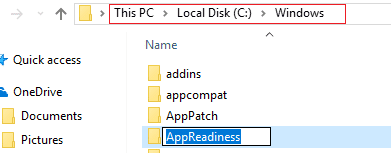
5. Dib u kici kombayutarkaga si aad u badbaadiso isbedelada. Mar labaad isku day inaad gasho Bakhaarka(Store) , oo markan waxa laga yaabaa inay si fiican u shaqeyso.
Habka 2: Dib u rakib Windows Store(Method 2: Reinstall Windows Store)
1. Fur Command Prompt ka maamule ahaan.(Administrator.)

2. Ku orod hoos amarka PowerShell
Get-AppxPackage -AllUsers| Foreach {Add-AppxPackage -DisableDevelopmentMode -Register “$($_.InstallLocation)\AppXManifest.xml”}

3. Mar alla markii la sameeyo, xidh amar degdeg ah oo dib u bilow(Restart) PC-gaaga.
Talaabadan dib-u-diiwaangeli abka Dukaanka Windows(Windows Store) kaas oo si toos ah u hagaajin doona Windows 10 Cilada Kaydka 0x80073cf9.(Fix Windows 10 Store Error 0x80073cf9.)
Habka 3: Samee gal AUInstallAgent(Method 3: Create a folder AUInstallAgent)
1. Riix Windows Key + R kadibna ku qor C:\Windows\ oo ku dhufo Enter.
2. Ka hel galka AUInstallAgent galka Windows -ka , haddii aadan awoodin, raac tallaabada xigta.
3. Midig ku dhufo(Right-click) meel banaan oo dooro New > Folder.
4. Magaca faylka cusub ee la sameeyay sida AAUInstallAgent oo ku dhufo Gelida.

5. Dib u kici kombayutarkaga si aad u badbaadiso isbedelada. Tallaabadan ayaa laga yaabaa inay hagaajiso Windows 10 Khaladaadka Kaydka 0x80073cf9( Windows 10 Store Error 0x80073cf9) laakiin haddii aysan taasi dhicin sii wad.
Habka 4: Oggolow gelitaanka nidaamka buuxa ee xidhmooyinka gudaha AppRepository(Method 4: Allow Full System Access to Packages in AppRepository)
1. Riix furaha Windows + R kadibna ku qor C:\ProgramData\Microsoft\Windows\ oo ku dhufo Enter.
2. Hadda laba jeer guji AppRepository folder si aad u furto, laakiin waxaad heli doontaa qalad:
Waxaa laguu diiday ogolaanshaha gelitaanka galkan.(You have been denied permission to access this folder.)

3. Tani waxay la macno tahay inaad u baahan tahay inaad lahaanshaha faylkan ka hor inta aanad gelin.
4. Waxaad la wareegi kartaa lahaanshaha galka adigoo isticmaalaya habka soo socda: Sida loo Hagaajiyo Gelitaanka Faylka Meesha ee Cilad La Diiday.(How To Fix Destination Folder Access Denied Error.)
5. Hadda waxaad u baahan tahay inaad siisid koontada SYSTEM, iyo koontada CODSIGAA koontaroolka( SYSTEM account, and the APPLICATION PACKAGES account) buuxa ee galka C:ProgramDataMicrosoftWindowsAppRepositoryPackages. Si tan raac tallaabada xigta.
6. Midig ku dhufo galka Xidhmada(Packages folder) oo dooro Properties.
7. Dooro Security tab ka dibna dhagsii Advanced.

8. In Advanced Security Settings , guji Add oo ku dhufo Dooro maamule(principal) .

9. Marka ku xigta, ku qor " DHAMMAAN xidhmooyinka CODSIGA(ALL APPLICATION PACKAGES) " (aan lahayn xigasho) goobta dhexdeeda Geli(Enter) magaca shayga si aad u doorato oo guji OK.

10. Hadda, daaqadda soo socota calaamadee xakamaynta buuxda(Full) ka dibna riix OK .

11. Si la mid ah ku samee koontada NIDAAMKA(SYSTEM) . Dib u kici kombayutarkaga si aad u badbaadiso isbedelada
Habka 5: Dib u magacaabi Folder Qaybinta Software(Method 5: Rename Software Distribution Folder)
1. Riix Windows Key + Q si aad u furto Charms Bar oo ku qor cmd.
2. Midig ku dhufo cmd oo dooro Run as Administrator.
3. Ku qor amarradan oo ku dhufo geli:
net stop wuauserv ren c:\windows\SoftwareDistribution softwaredistribution.old net start wuauserv exit

4. Dib u kici kombayutarkaga si aad u badbaadiso isbedelada oo marlabaad isku day inaad soo dejiso wixii ku soo kordha.
Habka 6: Orod DISM (Diyaarinta Adeegga Sawirka iyo Maareynta)(Method 6: Run DISM (Deployment Image Servicing and Management))
1. Riix Windows Key + X kadibna dooro Command Prompt (Admin).

2. Geli amarka soo socda cmd oo ku dhufo gal:
Muhiim:(Important:) Markaad DISM-ka sameyso waxaad u baahan tahay inaad diyaar u tahay Rakibaadda Windows(Windows Installation Media) .
DISM.exe /Online /Cleanup-Image /RestoreHealth /Source:C:\RepairSource\Windows /LimitAccess
Xusuusin: (Note:) Ku beddel(Replace) C:RepairSourceWindows halka ay ku taal ishaada dayactirka

3. Riix(Press) geli si aad u socodsiiso amarka kor ku xusan oo sug inta hawsha la dhammaystiro; caadi ahaan, waxay qaadataa 15-20 daqiiqo.
NOTE: If the above command doesn't work then try on the below: Dism /Image:C:\offline /Cleanup-Image /RestoreHealth /Source:c:\test\mount\windows Dism /Online /Cleanup-Image /RestoreHealth /Source:c:\test\mount\windows /LimitAccess
4. Kadib marka habka DISM uu dhammeeyo, ku qor kan soo socda cmd oo ku dhufo Gelida(Enter) : sfc /scannow
5. U ogolow System File Checker inuu shaqeeyo oo marka uu dhammaysto, dib u bilaabo kombayutarkaga.
Habka 7: Ku socodsii CCleaner iyo Malwarebytes(Method 7: Run CCleaner and Malwarebytes)
1. Soo deji oo rakib CCleaner & Malwarebytes.
2. Orod Malwarebytes(Run Malwarebytes)(Run Malwarebytes) oo u ogolow inuu nidaamkaaga iska baadho faylasha waxyeelada leh. Haddii malware la helo, si toos ah ayuu meesha uga saari doonaa.

3. Hadda socodsii CCleaner oo dooro Custom Clean .
4. Under Custom Clean, dooro tab Windows(Windows tab) iyo calaamadaynta khaladaadka oo guji Analyze .

5. Marka falanqayntu dhammaato, hubi inaad hubiso inaad tirtirto faylasha la tirtirayo.(Once Analyze is complete, make sure you’re certain to remove the files to be deleted.)

6. Ugu dambeyntii, dhagsii badhanka Run Cleaner oo u ogolow CCleaner inuu socodsiiyo koorsadiisa.
7. Si aad u sii nadiifiso nidaamkaaga, dooro tabka Diiwaanka(select the Registry tab) , oo hubi in kuwa soo socda la hubiyay:

8. Guji badhanka Scan for Issues oo u ogolow CCleaner inuu iskaan sameeyo, kadibna dhagsii badhanka Fix Selected Issues .

9. Marka CCleaner uu ku weydiiyo " Ma rabtaa in isbedel lagu sameeyo diiwaanka? (Do you want backup changes to the registry?)” dooro Haa( select Yes) .
10. Marka kaydintaada dhammaato, dhagsii badhanka Fix All Selected Issues .
11. Dib u bilow kombayutarkaga si aad u badbaadiso isbedelada.
Habka 8: Nadiifi kaydka dukaanka Windows(Method 8: Clear Windows Store cache)
1. Riix Windows Key + R kadibna ku qor Wsreset.exe oo ku dhufo gal.

2. Mid ka mid ah geeddi-socodku wuu dhammaaday dib u bilow PC-gaaga.
Habka 9: Ku socodsii Windows Update iyo cilad bixiyaha Apps Store(Method 9: Run Windows Update and Windows Store Apps troubleshooter)
1. Ku qor cilad- yaqaanka(troubleshooter) gudaha bar-ka- raadinta Windows(Windows Search) -ka oo ku dhufo Dhibbanaha.(Troubleshooter.)

2. Marka xigta, daaqada bidix, shayga dooro View all.
3. Ka dib liiska dhibaatooyinka(Troubleshoot) kombiyuutarka ka dooro Windows Update.

4. Raac tilmaamaha shaashadda oo u ogolow Windows Update Troubleshoot inuu socdo.(Windows Update Troubleshoot run.)

5. Hadda mar kale ku noqo View all window laakiin markan dooro Windows Store Apps . Orod cilad bixiyaha oo raac tilmaamaha shaashadda.
6. Dib u bilow kombayutarkaga oo marlabaad isku day inaad ku rakibto apps ka Store Store(Windows Store) .
lagu taliyay:(Recommended:)
- Hagaaji Koodhka Hawlgelinta Xafiiska 0xC004F074(Fix Office Activation Error Code 0xC004F074)
- Ku samee boot nadiif ah gudaha Daaqadaha(Perform Clean boot in Windows)
- Fix Windows 10 Cusbooneysii qaladka 0x8000ffff(Fix Windows 10 Update error 0x8000ffff)
- Windows Explorer wuu joojiyay shaqadii [XALIYEY]
Taasi waa waxa aad si guul leh u hagaajisay Windows 10 Khaladaadka Kaydka 0x80073cf9(Fix Windows 10 Store Error 0x80073cf9) laakiin haddii aad wali hayso wax su'aalo ah oo ku saabsan boostada waxaad xor u tahay inaad ku waydiiso qaybta faallooyinka.
Related posts
Hagaaji Koodhka Cilada Dukaanka Windows 0x803F8001
Hagaaji Kaydka Bakhaarka Daaqadaha Daaqadaha Dabiiciga ah Waxaa laga yaabaa in uu khaldamo
Khaladaadka Bakhaarka Daaqadaha Dabiiciga Adeegaha ayaa Turun-maray
Hagaaji Windows 10 Koodhka Khaladaadka Bakhaarka 0x80072efd
Hagaaji Koodhka Cilada Dukaanka Windows 0x80240437
Hagaaji Cilada Omegle Ku Xidhida Serverka (2022)
Sida loo hagaajiyo Qaladka Codsiga 523
Fix Mode Developer xirmo ku guul daraystay in ay rakibto koodka cilad 0x80004005
Hagaaji qaladka Minecraft wuu ku guul daraystay inuu qoro qudaarta qudaarta
Hagaaji Koodhka Hawlgelinta Xafiiska 0xC004F074
Fix U-Verse Modem Gateway Xaqiijinta Cilad-xumada
Hagaaji Cilada Cusbooneysiinta Windows 0x80080005
Sida loo hagaajiyo Qaladka Codsiga 0xc000007b
Hagaaji Khaladaadka Adabtarka Shabakadda 31 ee Maareeyaha Aaladda
Hagaaji Cilada Dukaanka Windows 0x803F7000 gudaha Windows 10
Hagaaji Khaladka 0x8007000e Ka Hortagga Kaabta
Hagaaji Ilaha Nidaam Aan ku filnayn si loo dhamaystiro Ciladda API
Sida loo hagaajiyo Ciladda Cusbooneysiinta Windows 80072ee2
Hagaaji PNP ee la Ogaaday Cilad Dhimasho ah Windows 10
Fix Error 651: modem-ka (ama aaladaha kale ee isku xidha) ayaa sheegay cilad
